iPhone12に「デュアルSIM」を設定しようとしたのですが・・・
思うように設定が進まなくて、ちょっと苦労しました。
設定できるまでの過程を、忘備録も兼ねて書き残しましたので、同じところでつまづいている方の参考になれば幸いです。
デュアルSIMとは?
【デュアル(dual)】「二重」の意
【SIM(シム)】携帯電話番号が登録されている「ICカード」のこと
つまり、デュアルSIMとは、
※iPhoneの場合
他社のスマホには、SIMカードを2枚挿入できる機種もあります
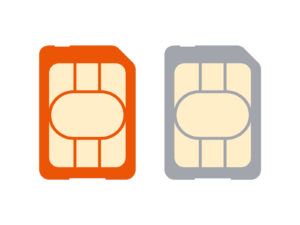
今回は、
【主回線】ドコモ(ahamo)今まで使っていた回線をそのまま使用
【副回線】楽天モバイルを新たに契約
※どちらも「eSIM」で契約
この2回線をiPhone12で使えるように設定して行きます。
SIMカードとeSIMの違い
eSIMとは
eSIMとは、組み込み式のSIMカードのこと。
通常、スマホのSIMカードは取り外しが可能です。

ところがeSIMの場合、あらかじめスマホにSIMの機能が内蔵されています。
そのため、物理的なSIMカードを使わずに、モバイル通信プランの設定が可能。
契約の際、郵送などでSIMカードの受け渡しをしたり、脱着したりする手間がかかりません。
主回線か副回線のどちらかしか使えない?
楽天モバイルのeSIMの開通手続きを済ませ、楽天の回線も使えるようになりました。
しかし、モバイル通信の設定画面を見ると、なぜかどちらか1回線しか使えない状態に。
「モバイルデータ通信の切替を許可」のオン・オフが薄いグレーになっていて、触ることができません。
調べてみると、「グレーアウト」という状態であることがわかりました。
グレーアウトとは
実際に見てもらった方がわかると思うので、次の画像をご覧ください。
でこの画面に行けます。
主回線にチェックの状態
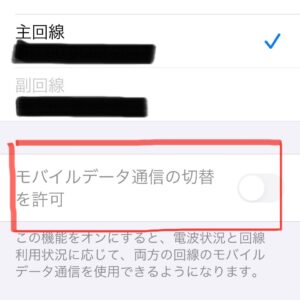
薄いグレーで表示され、「モバイルデータ通信の切替を許可」のオン・オフができなくなっています。
副回線にチェックの状態
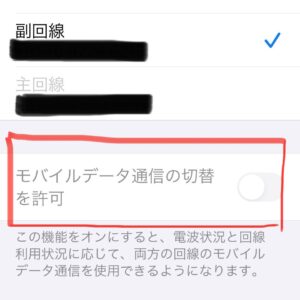
主回線でも副回線でも同じ状態。
一つ前の画面に戻り、SIMを確認してみると、主回線はオンになっていますが、なぜか副回線がオフに。
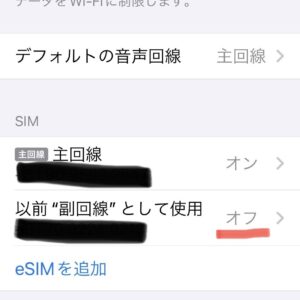
SIMを両方オンにしたいのに、どちらか1つしかオンにできないのです。
副回線をオンにすると、主回線がオフになってしまいます。
手動で主回線・副回線の切替はできますが、いちいち切り替えないと使えないなんて・・・
これでは、デュアル回線の意味がありません。
グレーアウトしていると電話が繋がらない
しかもこの状態だと、オフになっている回線に電話がかかってきても受けることができません。
副回線をオンにしていたとき、
と言われ、設定がおかしいことに気が付きました。
デュアル回線は、主回線と副回線両方の電話を受けたりかけたりできるはずなのに、なぜ・・・?
やはり「モバイルデータ通信の切替を許可」をオンにできないと、デュアル回線のメリットが生かせないようです。
グレーアウトして設定ができない理由
何度設定を確認しても、楽天モバイルチャットで相談してみても、解決策は見つからず・・・
楽天モバイルのオペレーターの方に、アップルに問い合わせてみた方が良いとのアドバイスをいただき、アップルのコミュニティで相談してみることに。
コミュニティの返信を待っている間、引き続き自分でも調べていました。
すると、
との情報を見つけました。
そうなんです!グレーアウトしていたのは、
からだったのです。
主回線のeSIMをSIMカードに変更してみた
コミュニティの返信にも同じような情報を書いてくださった方がいたので、主回線をSIMカードに変更してみることにしました。
SIMの交換・再発行手数料
【ドコモ(ahamo)】税込1,100円(オンラインショップの場合)
※チャットでの発行は、税込3,850円
【楽天モバイル】税込3,300円
※2023年12月現在の価格です。
実際の価格は、各キャリアのサイト等でご確認ください。
主回線であることと、オンラインショップなら1,100円で済むことが決め手となり、ドコモのeSIMをSIMカードに変えることにしました。
SIMカードとeSIMで再度設定してみた
オンラインショップで申し込んで2日後、SIMカードが届いたので、早速開通手続きをしました。
すると・・・
グレーアウトがなくなり、設定できる状態になっていました。
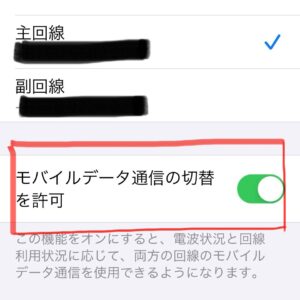
無事、オンにすることができたので、デュアルSIMの設定がようやく完了しました!
シングル回線とデュアル回線のアンテナの違い
シングル回線のときのアンテナはこんな感じですが・・・
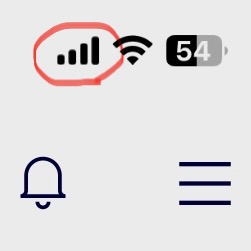
デュアル回線のときのアンテナはこんな感じになります。
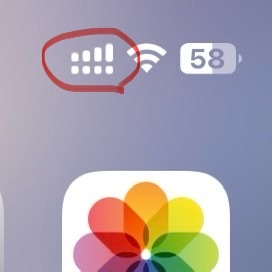
びっくりマーク(!)が並んでいるみたいですね。
コントロールセンターの表示も変わる
画面の右上からスワイプすると出る、コントロールセンター。
その画面の左上に、キャリア名とアンテナの状態が表示されていますよね。
そこも、シングル回線とデュアル回線では表示が変わります。
シングル回線のとき

デュアル回線のとき
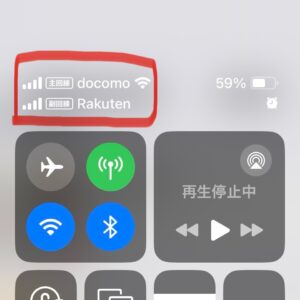
このように、2つの回線が表示されていれば、デュアル回線の設定ができています。
電話も回線を切り替えずに、受けたりかけたりすることができるようになりました!
主回線・副回線の名称の変更方法
私の場合、
主回線=ドコモ回線
副回線=楽天回線
なのですが、できればもう少しわかりやすい名称にしたいですよね。
この、主回線・副回線の名称も変更することができます。
それでは、主回線から変更して行きましょう!
主回線>モバイル通信プランの名称
主回線にチェックが入っているので、カスタム名称をタップして、好きな名称を入力します。
(例)「ドコモ」と入力
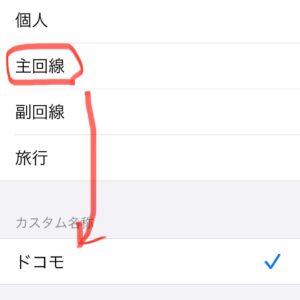
副回線>モバイル通信プランの名称
副回線も同様です。
(例)「楽天」と入力
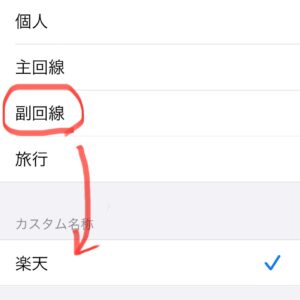
再びコントロールセンターを開いてみると、
主回線が「ドコモ」
副回線が「楽天」
となり、わかりやすくなりました。
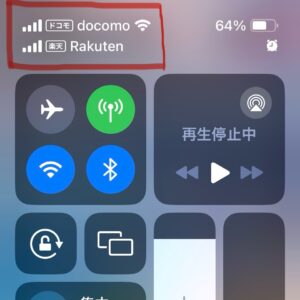
デュアル回線になると電話はどうなる?
電話がかかってきた場合
どちらの回線にかかってきたのかは、画面を見ればわかります。
電話の履歴にも、どちらの回線なのか表示されています。
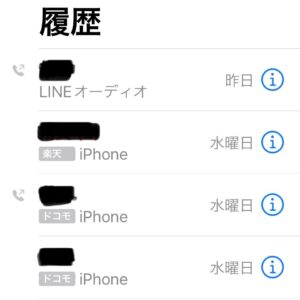
電話をかける場合
番号を入力してかける場合
デフォルト回線を主回線であるドコモにしているため、画面の上部には「ドコモ」と表示されています。
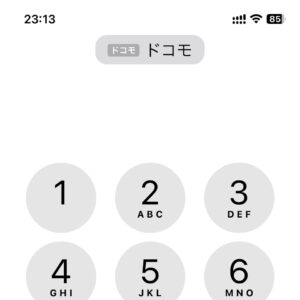
主回線(ドコモ)でかける場合は、このままかければOK。
副回線(楽天)でかけたい場合は、上部の「ドコモ」をタップ。
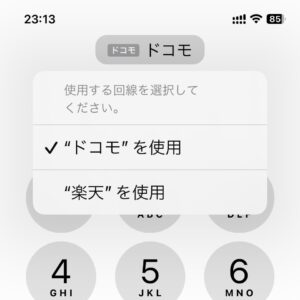
すると、使用する回線が選択できますので、「“楽天”を使用」をタップすれば、副回線でかけることができます。
登録している番号にかける場合
(例)「自宅」にかける場合
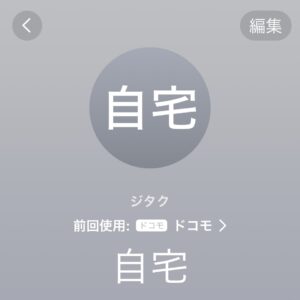
前回使用した回線は「ドコモ」になっています。
主回線(ドコモ)でかけるなら、このままかければOK。
副回線でかける場合は、「ドコモ」をタップ。
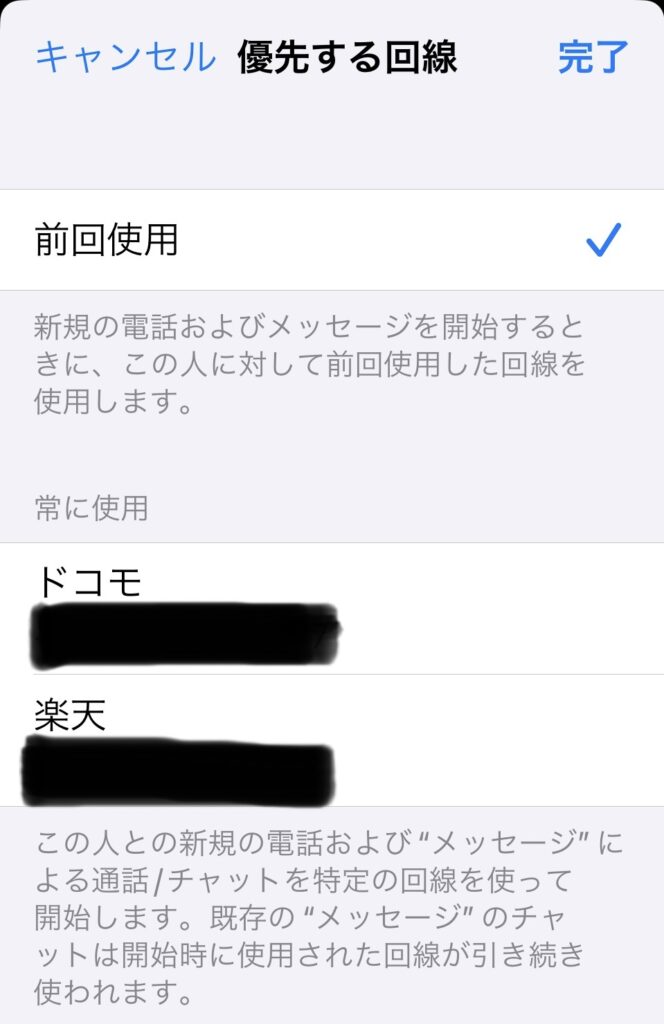
すると、「優先する回線」の画面が表示されます。
「常に使用」にドコモと楽天の電話番号が表示されているので「楽天」をタップすれば、副回線でかけることができます。
まとめ
以上、iPhone12でのデュアルSIM、モバイルデータ通信の設定方法についてでした。
ちなみに、iPhone13以降は2回線eSIMでも設定可能です。
少しでもお役に立てれば幸いです。
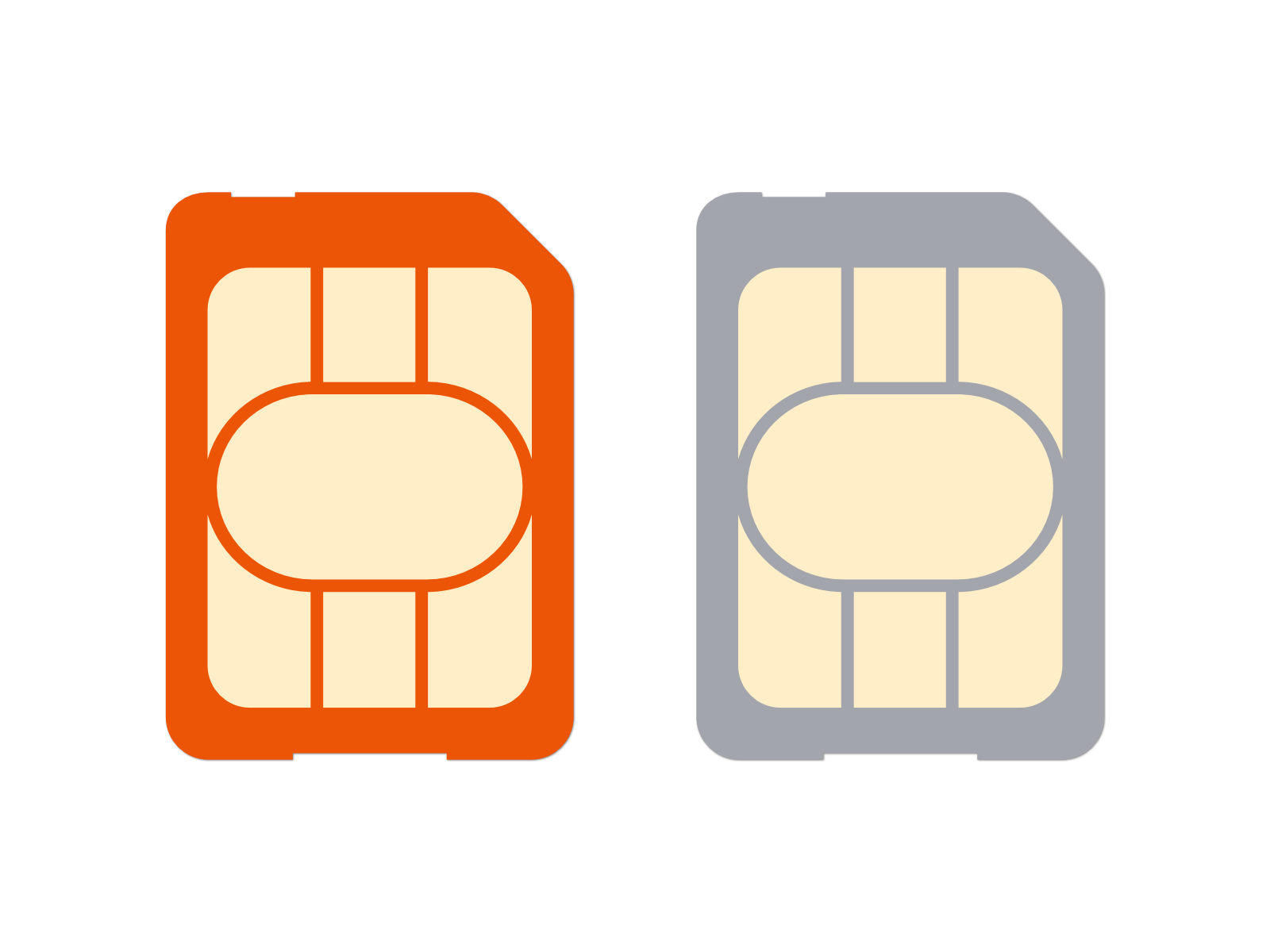


コメント